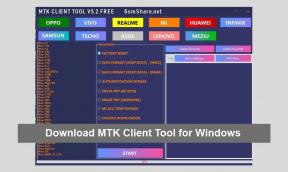फिक्स: Battle.net स्लो डाउनलोड स्पीड
अनेक वस्तुओं का संग्रह / / April 29, 2023
कई Battle.net उपयोगकर्ता इस प्लेटफॉर्म पर गेम की डाउनलोडिंग गति से निराश हैं। यूजर्स ने शिकायत की है कि डाउनलोड स्पीड 200Kbps से ज्यादा नहीं जाती है, जबकि दूसरे ऐप्स पर उन्हें 15-20Mbps की डाउनलोड स्पीड मिल रही है। यह बहुत निराशाजनक हो सकता है क्योंकि Battle.net पर गेम का औसत आकार लगभग 40GB है, जिसे विनाशकारी डाउनलोड गति के साथ पूरा होने में महीनों लगेंगे। इस पोस्ट के माध्यम से, हम Battle.net पर धीमी डाउनलोड स्पीड की समस्या को ठीक करने के लिए कुछ टिप्स देखेंगे।

गेम डाउनलोड करते समय या उन्हें अपडेट करते समय धीमी डाउनलोड गति के कई कारण हो सकते हैं Battle.net. सामान्य कारणों में से एक यह है कि कई उपयोगकर्ता पीक आवर्स के दौरान गेम को डाउनलोड/अपडेट करते हैं। जब सर्वर अत्यधिक व्यस्त होता है, तो आपको इष्टतम डाउनलोड गति नहीं मिलेगी। आपने डाउनलोड बैंडविड्थ को सीमित कर दिया होगा, जिसे डाउनलोड गति में सुधार के लिए ठीक से कॉन्फ़िगर किया जा सकता है। एक अविश्वसनीय इंटरनेट कनेक्शन भी फाइलों को डाउनलोड करने में समस्या पैदा कर सकता है।
पृष्ठ सामग्री
-
यहां बताया गया है कि Battle.net स्लो डाउनलोड स्पीड इश्यू को कैसे ठीक किया जाए
- 1. सीमा डाउनलोड बैंडविड्थ अक्षम करें
- 2. अपना इंटरनेट संपर्क जांचे
- 3. पीक ऑवर्स के दौरान डाउनलोड से बचें
- 4. स्वचालित विंडोज अपडेट अक्षम करें
- 5. नेटवर्क एडेप्टर ड्राइवर को अपडेट करें
- 6. डाउनलोड क्षेत्र बदलें
- निष्कर्ष
यहां बताया गया है कि Battle.net स्लो डाउनलोड स्पीड इश्यू को कैसे ठीक किया जाए
कुछ सुझाव हैं जो Battle.net पर डाउनलोड गति को बेहतर बनाने में आपकी मदद कर सकते हैं। उन्हें उसी क्रम में लागू करें और डाउनलोड करने की गति में वृद्धि प्राप्त करें।
1. सीमा डाउनलोड बैंडविड्थ अक्षम करें
यदि एक निश्चित मान तक पहुँचने के बाद डाउनलोड गति नहीं बढ़ रही है, तो संभव है कि लिमिट डाउनलोड बैंडविड्थ विकल्प चालू हो। आपको इसे अक्षम करना चाहिए और डाउनलोड फिर से शुरू करना चाहिए।
सीमा डाउनलोड बैंडविड्थ को अक्षम करने के चरण:
विज्ञापनों
- खोलें बैटल.नेट ऐप.
- थपथपाएं नीचे वाला तीर जो ऊपर-बाएँ कोने में Battle.net लोगो के ठीक बगल में स्थित है।
- चुनना समायोजन.
- पर जाएँ डाउनलोड टैब।
- नीचे स्क्रॉल करें और खोजें नेटवर्क बैंडविड्थ अनुभाग।
- अक्षम करना डाउनलोड बैंडविड्थ सीमित करें बॉक्स को अनचेक करके।
आपके द्वारा डाउनलोड बैंडविड्थ सीमा को हटा दिए जाने के बाद, Battle.net ऐप को बंद करें, इसे फिर से लॉन्च करें और डाउनलोड को फिर से शुरू करें।
2. अपना इंटरनेट संपर्क जांचे
यदि आपके इंटरनेट कनेक्शन में कोई समस्या है, तो गेम अधिकतम गति से डाउनलोड नहीं होगा। Battle.net के लिए अच्छी डाउनलोड स्पीड के लिए, आपका इंटरनेट कनेक्शन तेज और विश्वसनीय होना चाहिए। एक अस्थिर कनेक्शन के परिणामस्वरूप डाउनलोडिंग गति में अचानक उतार-चढ़ाव हो सकता है।
राऊटर को रीबूट करके अधिकांश गति और स्थिरता संबंधी समस्याओं को समाप्त किया जा सकता है। आप राउटर के सेटिंग पेज के माध्यम से या राउटर पर रीसेट बटन दबाकर ऐसा कर सकते हैं।
3. पीक ऑवर्स के दौरान डाउनलोड से बचें
आपकी डाउनलोड गति अन्य Battle.net उपयोगकर्ताओं द्वारा भी प्रभावित होती है। दिन के समय, उपयोगकर्ताओं की बड़ी संख्या के कारण सर्वर आमतौर पर बहुत व्यस्त होते हैं, और इसलिए आपको धीमी गति से डाउनलोड करने की गति मिलती है। सुबह 9 बजे से रात 11 बजे तक इंटरनेट पर अत्यधिक भीड़भाड़ रहती है। मैं बड़ी फाइलों के डाउनलोड से बचने की सलाह दूंगा।
विज्ञापनों
पीक ऑवर्स के दौरान, अधिक ऑनलाइन उपयोगकर्ता होते हैं। इससे इंटरनेट सेवा प्रदाता (आईएसपी) पर भी अत्यधिक भार पड़ता है। इसलिए, पीक ऑवर्स को स्किप करने से न केवल Battle.net डाउनलोड स्पीड में सुधार होगा, बल्कि समग्र इंटरनेट अनुभव को बढ़ावा मिलेगा।
4. स्वचालित विंडोज अपडेट अक्षम करें
समवर्ती डाउनलोड Battle.net पर डाउनलोड गति को प्रभावित करेगा। Battle.net पर हैवी गेम्स डाउनलोड करते वक्त आपको सभी डाउनलोड्स को पॉज कर देना चाहिए।
डिफ़ॉल्ट रूप से, विंडोज स्वचालित रूप से अपडेट उपलब्ध होने पर डाउनलोड करता है। इसलिए आपको अन्य ऐप्स पर डाउनलोड गति में सुधार करने के लिए स्वचालित विंडोज अपडेट को अक्षम करना चाहिए।
विज्ञापनों
यहां स्वचालित विंडोज अपडेट को अक्षम करने का तरीका बताया गया है:
- प्रेस विन + आर उसी समय खोलने के लिए दौड़ना डायलॉग बॉक्स।
- प्रकार gpedit.msc और दबाएं प्रवेश करना बटन। यह ग्रुप पॉलिसी एडिटर स्क्रीन खोलेगा।
- के लिए जाओ कंप्यूटर कॉन्फ़िगरेशन> व्यवस्थापकीय टेम्पलेट> विंडोज घटक> विंडोज अपडेट।
- नीचे स्क्रॉल करें और खोजें स्वचालित अद्यतन कॉन्फ़िगर करें. इस पर डबल टैप करें।
- चुनना सक्रिय और चुनें डाउनलोड और ऑटो इंस्टॉल विकल्प के लिए सूचित करें ड्रॉपडाउन से।
- क्लिक आवेदन करना और तब ठीक.
जब भी आपके पीसी के लिए कोई अपडेट उपलब्ध होगा, अपडेट को स्वचालित रूप से डाउनलोड करने के बजाय, यह आपको सूचित करेगा कि अपडेट उपलब्ध है। फिर आप चुन सकते हैं कि इसे अभी डाउनलोड करना है या बाद में।
5. नेटवर्क एडेप्टर ड्राइवर को अपडेट करें
यदि आपको अभी भी Battle.net पर डाउनलोड करने की गति धीमी हो रही है, तो नेटवर्क एडॉप्टर ड्राइवर को अपडेट करने से मदद मिल सकती है। इसे अपने विंडोज पीसी पर कैसे करें:
- सर्च बॉक्स में टाइप करें डिवाइस मैनेजर और एंटर दबाएं। वैकल्पिक रूप से, आप विंडोज लोगो पर राइट-क्लिक कर सकते हैं और डिवाइस मैनेजर का चयन कर सकते हैं।
- बढ़ाना संचार अनुकूलक.
- अपने एडॉप्टर पर राइट-क्लिक करें और चुनें ड्राइवर अपडेट करें.
- पर थपथपाना अपडेट किए गए ड्राइवर सॉफ़्टवेयर के लिए स्वचालित रूप से खोजें.
- नेटवर्क एडेप्टर ड्राइवर को अपडेट करने के लिए ऑन-स्क्रीन निर्देशों का पालन करें।
6. डाउनलोड क्षेत्र बदलें
आप Battle.net पर धीमी गति से डाउनलोड गति का सामना कर रहे हैं क्योंकि आपका Battle.net खाता जिस क्षेत्र से जुड़ा है, उसमें उच्च ट्रैफ़िक हो सकता है। इसलिए आपको क्षेत्र बदलना चाहिए और जांच करनी चाहिए कि क्या समस्या हल हो गई है।
Battle.net में एक क्षेत्र बदलने के लिए, इन चरणों का पालन करें:
- खोलें Battle.net अनुप्रयोग।
- पर टैप करें नीचे वाला तीर आपके प्रोफ़ाइल आइकन के बगल में।
- क्लिक लॉग आउट.
- लॉगिन स्क्रीन पर, क्लिक करें ग्लोब आइकन और एक अलग क्षेत्र का चयन करें।
- अपना खाता विवरण दर्ज करें और लॉग इन करें ऐप को।
विज्ञापन
किसी विशिष्ट गेम के लिए एक क्षेत्र बदलने के लिए, गेम के बगल में स्थित ग्लोब आइकन पर क्लिक करें और एक अलग क्षेत्र का चयन करें।
निष्कर्ष
मुझे उम्मीद है कि यह मार्गदर्शिका Battle.net ऐप पर धीमे डाउनलोड की समस्या को ठीक करने में आपके लिए उपयोगी थी। हमारे द्वारा ऊपर साझा की गई युक्तियों को लागू करने के बाद, मेरा दृढ़ विश्वास है कि डाउनलोड गति में सुधार हुआ होगा, कम से कम थोड़े अंतर से। यदि आप अभी भी डाउनलोड गति से संतुष्ट नहीं हैं, तो एक विश्वसनीय वीपीएन जैसे कि ExpressVPN, CyberGhost VPN, Nord VPN और IPVanish VPN आज़माएं।
अंत में, आप ऐप को अनइंस्टॉल और इंस्टॉल कर सकते हैं। कभी-कभी, यह सॉफ़्टवेयर और डाउनलोड गति की समस्याओं को ठीक करने में मदद करता है।